但是有时,所连接设备的驱动程序(此处为打印机驱动程序)不可用,并且操作系统无法正确加载设备软件,从而限制了其功能。

在本文中,我将向您展示如何修复Windows 10中的“驱动程序不可用错误”,并使打印机成功连接到PC。
当您连接打印机时,其驱动程序将为您的操作系统提供一个软件界面,以使用其功能,而无需了解硬件的处理过程。因此,没有此驱动程序,您将无法通过该OS访问打印机或其功能,因为它没有通信介质。
可能由于多种原因导致此错误。这里是其中的一些
- 驱动程序损坏–打印机驱动程序损坏将导致驱动程序不可用错误
- 不兼容的驱动程序–具有与硬件不兼容的驱动程序会导致驱动程序不可用错误
- 过时的驱动程序– 没有更新的驱动程序也会导致错误。
在这里,我将向您展示一些有关如何解决打印机驱动程序不可用错误的方法。这将修复所有品牌的打印机,包括HP,Dell,Epson等。
1.通过第三方软件重新安装打印机驱动程序
由于设备的驱动程序可能长达2-3年,因此将它们更新到最新版本可以解决打印机驱动程序不可用的错误。因此,解决该错误的最佳方法是重新安装打印机的驱动程序。
步骤如下
- 按Windows + R打开运行框
- 然后键入输入devmgmt.msc ,然后单击“ 确定”。

- 选择打印队列,然后右键单击您的打印机型号名称。

- 单击卸载设备,然后单击卸载进行确认。
- 现在,通过单击更新驱动程序手动下载设备驱动程序。如果您是第一次这样做,可能会花费一些时间。因此,安装第三方应用程序(如司机轻松或Auslogics Driver Updater)将使您更轻松地下载驱动程序。如果安装了这些第三方应用程序,它们将自动为您下载驱动程序。
- 安装任何第三方驱动程序安装程序后,请在其中扫描驱动程序。该软件将自动下载PC中不存在的驱动程序。
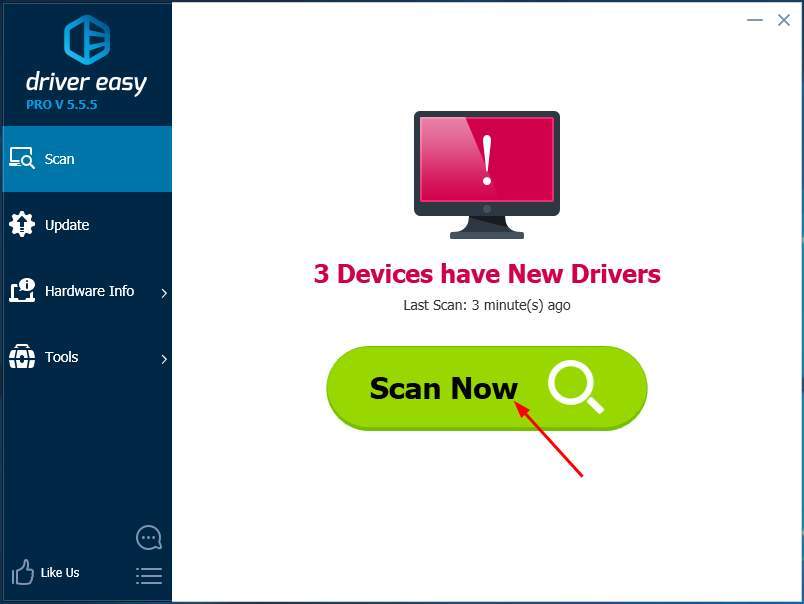
- 单击全部更新以自动更新并下载PC上的所有驱动程序
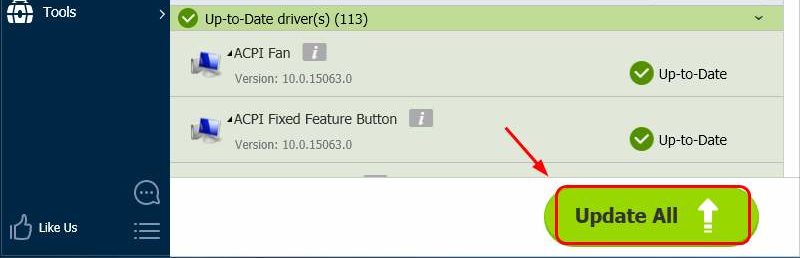
- 下载并安装驱动程序后,重新启动PC
此方法将修复错误,您可以使用打印机
2.手动重新安装打印机驱动程序
步骤如下
- 按Windows + R打开运行框
- 然后键入输入devmgmt.msc ,然后单击“ 确定”。

- 选择打印队列,然后右键单击您的打印机型号名称。

- 单击卸载设备,然后单击卸载进行确认。
- 现在,从任何第三方网站下载打印机的兼容驱动程序。这可能有点困难,因为寻找合适的驱动程序实际上非常困难。
- 因此,在下载驱动程序之后,请按照上述步骤再次打开设备管理器并转到“打印队列”选项。
- 选择您的打印机,然后转到属性。
- 然后从“在兼容性模式下运行此程序”下拉菜单中的“兼容性”选项卡上,选择 “ Windows的早期版本”选项。
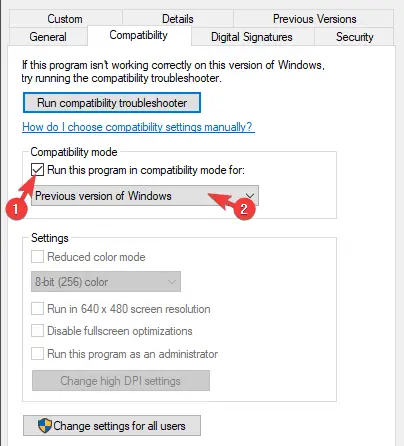
- 确认更改并运行驱动程序安装程序
- 安装后,重新启动电脑
这样可以解决驱动程序错误。
3.更新您的Windows 10
如果您有一段时间没有更新Windows,则可能显示驱动程序不可用错误。
以下是有关如何更新Windows 10的步骤。
- 按的Windows + I转到控制面板。
- 单击更新和安全。
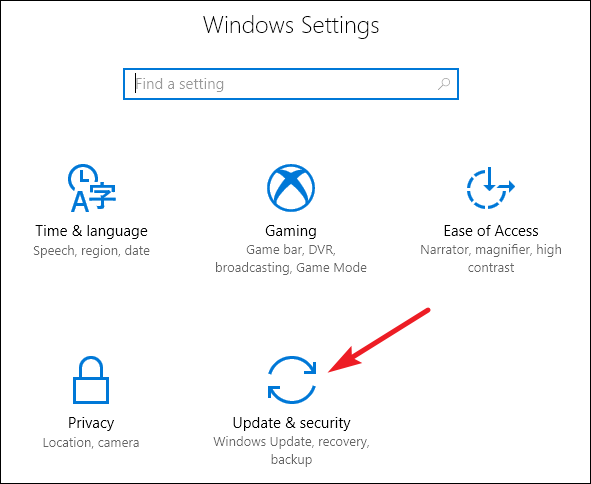
- 单击检查更新并下载。
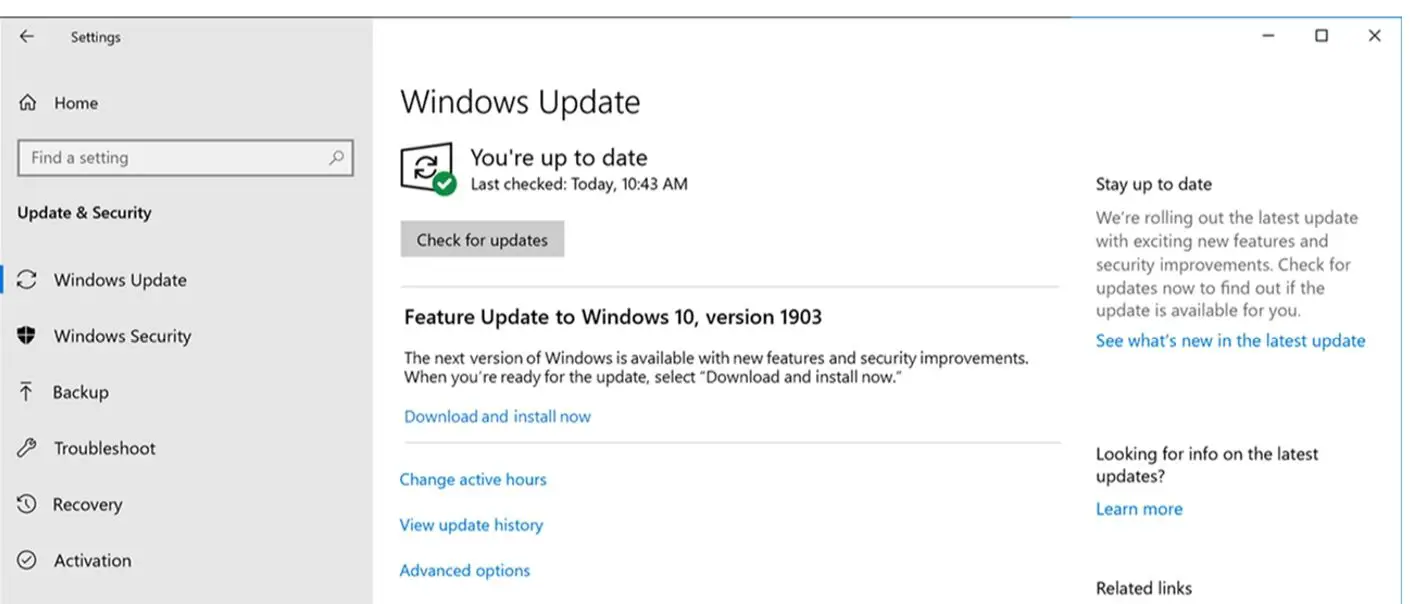
- 让Windows自动更新,并在更新后重新启动PC。
Windows更新后,驱动程序将可用,并且错误将得到修复。
注意:如果您的Windows 10已经是最新的,请遵循其他方法。
4.卸载打印机
如果上述方法均无效,则解决此错误的最后一种可能方法是从PC上卸载打印机,然后在连接后重新安装。
所以这里是如何做的步骤
- 按Windows + R的打开运行框
- 键入控制并按输入键转到控制面板
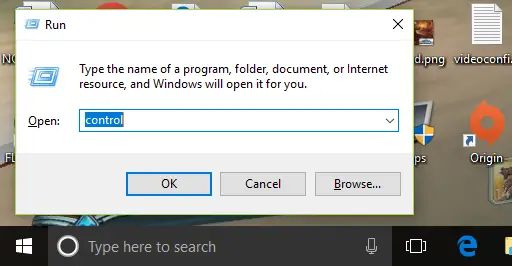
- 单击设备和打印机
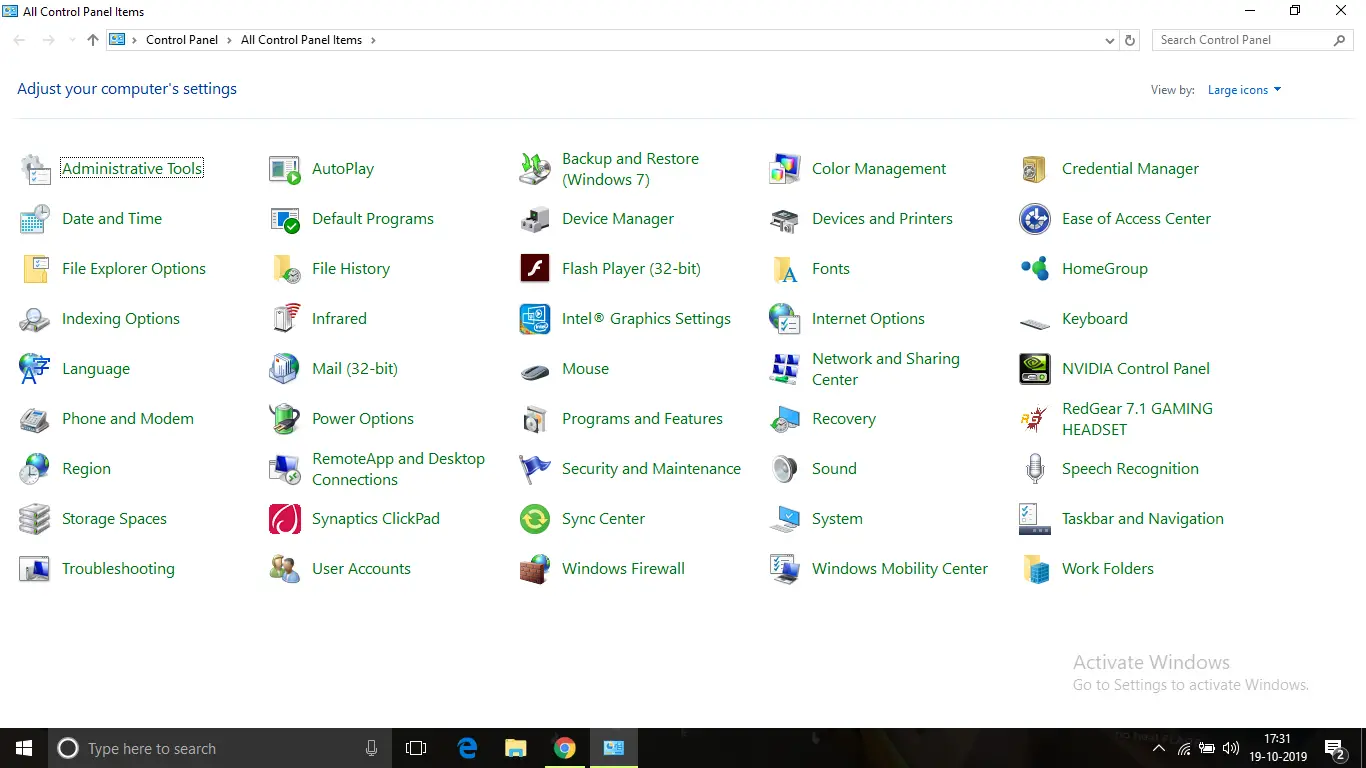
- 将列出曾经连接到PC的所有打印机。现在,右键单击出现驱动程序错误的打印机名称。
- 然后单击“删除设备”,然后单击“确定”进行确认
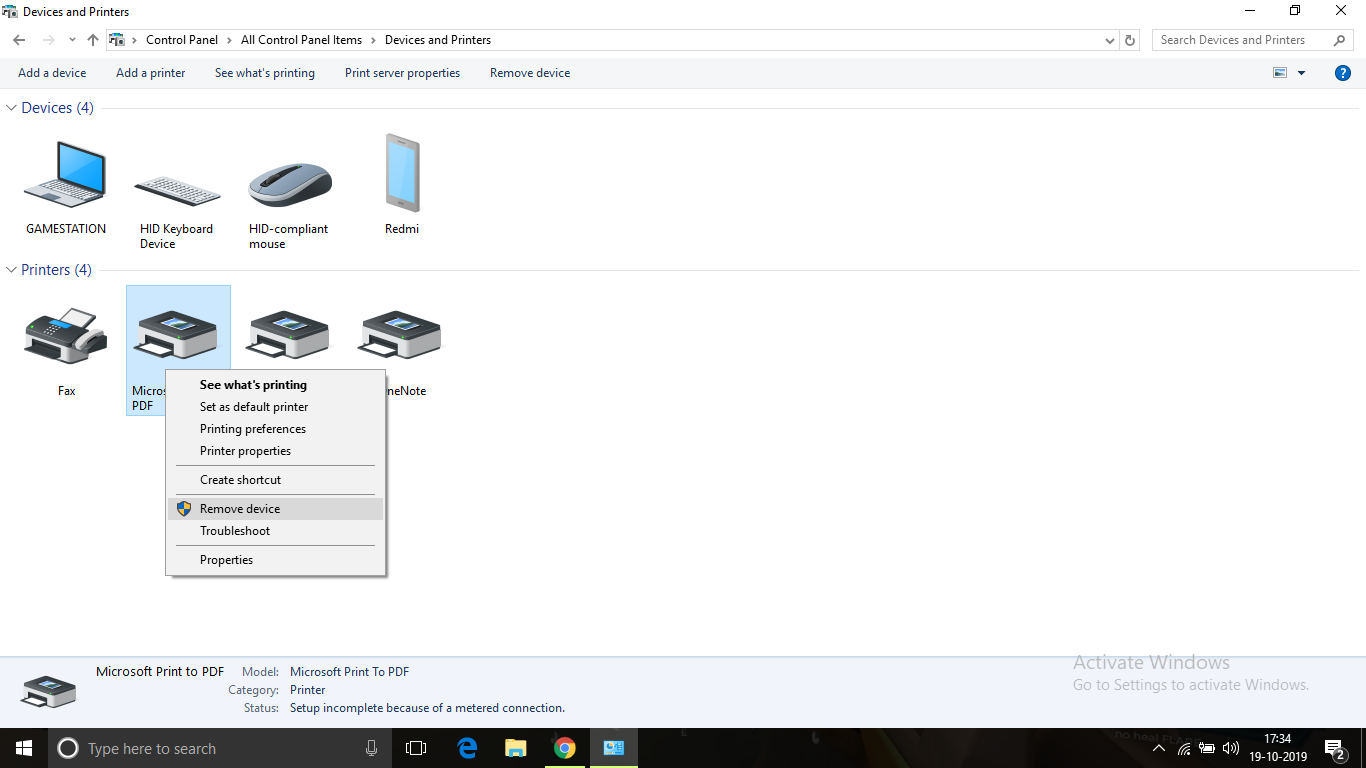
- 完成此操作后,拔下打印机电源并关闭PC
- 大约10分钟后,启动PC并使用USB电缆插入打印机。让您的操作系统检测设备并安装驱动程序。由于操作系统需要时间来检测设备的型号及其兼容的驱动程序,因此可能需要一些时间,因此请耐心等待。安装后,一切都应该正常工作。
此方法应该能够解决驱动程序不可用的问题。
结论
这些是修复打印机驱动程序不可用错误的最佳方法。我希望您能够清楚地理解并执行纠正错误的步骤。
如果问题没有解决,或者您在理解或执行任何步骤时都遇到困难,请在下面随意评论。


![Windows版本怎么看[非常简单]](https://infoacetech.net/wp-content/uploads/2023/06/Windows%E7%89%88%E6%9C%AC%E6%80%8E%E9%BA%BC%E7%9C%8B-180x100.jpg)


